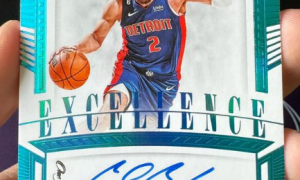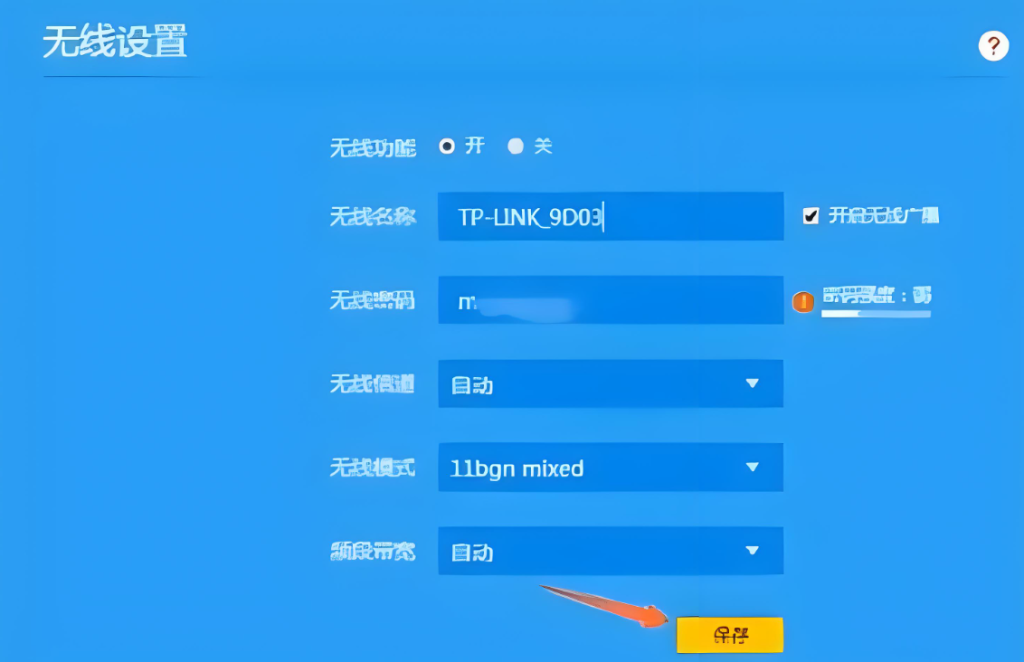
一、 为什么需要进入路由器管理界面?
- 网络配置:修改WiFi名称/密码、设置访客网络。
- 安全防护:启用防火墙、屏蔽可疑设备。
- 故障排查:查看连接状态、重启设备、诊断断网问题。
- 高级功能:端口转发、 parental controls(家长控制)、QoS(流量优先级)。
二、 准备工作
- 确认路由器IP
- 大部分品牌(TP-Link、华为等)默认IP为
192.168.1.1或192.168.0.1,少数使用192.168.192.1(如某些腾达型号)。 - 验证方法:
- Windows:按
Win+R输入cmd→ 输入ipconfig→ 查看“默认网关”地址。 - Mac:打开终端 → 输入
netstat -nr | grep default。
- Windows:按
- 大部分品牌(TP-Link、华为等)默认IP为
- 连接路由器
- 通过网线直连路由器LAN口,或连接其WiFi(新路由器默认名称/密码通常在机身标签上)。
三、 详细操作步骤
方法1:通过浏览器访问
- 打开浏览器(Chrome/Firefox/Edge),清空地址栏,输入:
http://192.168.192.1注意:勿用搜索引擎,直接输入地址栏。 - 登录管理界面
- 输入默认用户名和密码(常见组合):
admin/adminadmin/password- 部分新路由器首次登录需自行设置密码。
- 若忘记密码:长按路由器背面Reset键10秒恢复出厂设置。
- 输入默认用户名和密码(常见组合):
- 界面导航
- 不同品牌界面差异较大,但通常包含:
- 无线设置:修改SSID、加密方式(推荐WPA2/WPA3)。
- LAN/DHCP:分配IP地址范围。
- 系统工具:固件升级、备份配置。
- 不同品牌界面差异较大,但通常包含:
方法2:通过手机APP(部分品牌支持)
- 下载官方APP(如华为”智慧生活”、TP-Link “Tether”)。
- 注册账号并绑定路由器,远程管理更便捷。
四、 常见问题及解决
| 问题 | 原因 | 解决方案 |
|---|---|---|
| 无法打开192.168.192.1 | IP错误、未连接路由器、浏览器缓存 | 检查默认网关IP;换浏览器或无痕模式 |
| 密码错误 | 修改过密码或品牌默认值不同 | 恢复出厂设置或联系厂商客服 |
| 页面显示不全 | 浏览器兼容性问题 | 尝试IE/Edge兼容模式或更新浏览器 |
| 频繁断线 | IP冲突或信号干扰 | 修改DHCP范围;切换WiFi信道(如1/6/11) |
五、 安全建议
- 修改默认密码:避免使用弱密码(如123456)。
- 关闭远程管理:防止外部攻击(除非必要)。
- 定期更新固件:修复安全漏洞(在管理界面检查更新)。
- 启用MAC过滤:仅允许已知设备连接。
六、 高级操作(谨慎使用)
- 端口转发:将外部请求转发到内网设备(如搭建服务器)。
- 静态IP分配:为特定设备固定内网IP(如NAS、打印机)。
- VPN设置:通过PPTP/OpenVPN实现远程访问内网。
通过以上步骤,您应能顺利管理路由器。如遇复杂问题(如桥接模式、企业级配置),建议查阅路由器手册或联系厂商技术支持。